共有フォルダから選択した復旧ポイント サーバ上のデータ ストアへの復旧ポイントのマイグレート
このセクションでは、共有フォルダから選択した復旧ポイント サーバ上のデータ ストアに復旧ポイントをマイグレートする方法について説明します。
注: RPS ジャンプスタートは、読み取り専用データ ストアから書き込み可能データ ストアまたは通常のデータ ストアへのマイグレーションをサポートしますが、その逆はサポートしません。
以下の手順に従います。
- Arcserve UDP コンソールにログインし、[リソース]タブをクリックします。
- 左ペインから、[デスティネーション]に移動し、[復旧ポイント サーバ]をクリックします。
- [デスティネーション: 復旧ポイント サーバ]ページが中央のペインに表示されます。
- 目的の復旧ポイント サーバを右クリックし、[RPS ジャンプスタート]を選択します。
- [RPS ジャンプスタート]画面の[1. RPS ジャンプスタート ソースの選択]から、以下を実行します。
- [復旧ポイントのマイグレート]ドロップダウン リストから、[共有フォルダから選択した復旧ポイント サーバ上のデータ ストアへ]を選択します。
- [ソース共有フォルダ]に、フォルダの完全なローカル パスまたはネットワーク パスを入力します。
- 注:
- バックアップ中にデスティネーションを指定するときに、作成したローカル ディスクまたは共有フォルダを使用します。
- ネットワーク パスを入力するか貼り付けると、アプリケーションによって場所が検出され、フォルダを参照できるようになります。
- ソース ノードのリストがテーブルに表示されます。
- テーブルから、マイグレートするノードのチェック ボックスを選択します。
- 必要に応じてセッション パスワードを入力し、[適用]をクリックします。
- 検証済みのすべてのノードがマイグレートされます。
- [次へ]をクリックします。
-
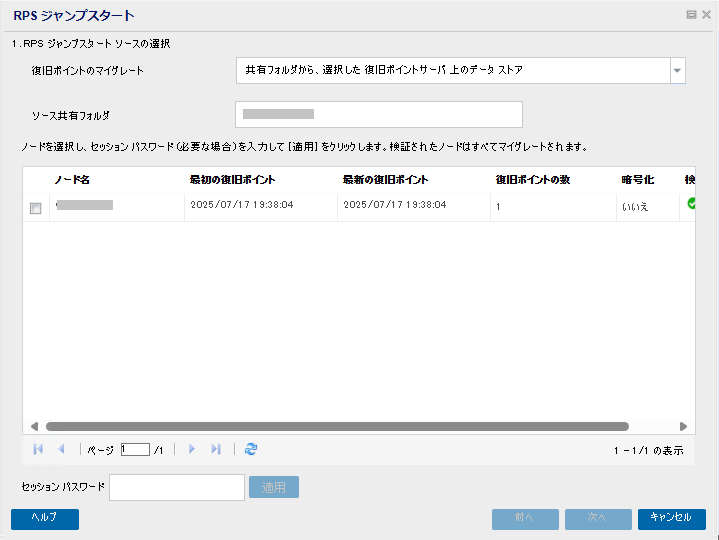
- [RPS ジャンプスタート]画面の[RPS ジャンプスタート] - [2. RPS ジャンプスタート ターゲットの選択]から、以下を実行します。
- [ターゲット データ ストア]ドロップダウン リストから、ターゲット データ ストアを選択します。
- 注:
- [ターゲット データ ストア]設定に基づいて、[パスワード保護]チェックボックスがデフォルトでオンになり、無効になっています。
- [ターゲット データ ストア]ドロップダウンには、実行中のデータ ストアのみがリストされます。
- 復旧ポイント サーバでは、暗号化されたデータ ストアから暗号化されていないデータ ストアへのマイグレーションや、デデュプリケーション データ ストアから非デデュプリケーション データ ストアへのマイグレーションはサポートされていません。
- セッション パスワードを入力し、[セッション パスワードの確認]テキストボックスにパスワードを再入力します。
- [次へ]をクリックします。
-
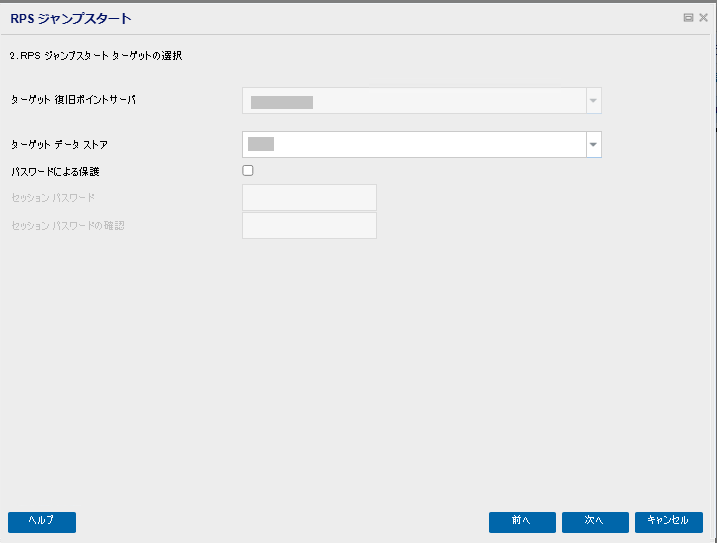
- [RPS ジャンプスタート]画面の[RPS ジャンプスタート] - [3. 確認]から、以下を実行します。
- RPS ジャンプスタート ソース、RPS ジャンプスタート ターゲット、およびマイグレートする復旧ポイントに関する情報を確認します。
- 情報を変更する場合は、[前へ]をクリックします。すべての情報が正しい場合は、[完了]をクリックします。
- 復旧ポイントが正常にマイグレートされます。